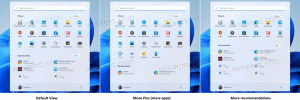AeroRainbow 4.1 er ude, kan ændre farve på proceslinjen i Windows 10
I dag er jeg glad for at frigive en ny version 4.1 af min AeroRainbow-app. Denne version kan ændre farven på proceslinjen i Windows 10.
Reklame
AeroRainbow er softwaren, der kan ændre farven på Aero-vinduer afhængigt af din skrivebordsbaggrunds farve, eller af en foruddefineret liste over farver. Det kan også randomisere farverne. Oprindeligt blev det designet til Windows 7 for at tilføje et mere personligt touch til dit skrivebord.
Fra og med version 4.1 kan appen ændre din proceslinjefarve sammen med vinduesrammens farve. Hvis du foretrækker at beholde den mørke proceslinje, kan du fravælge følgende mulighed i appindstillinger:
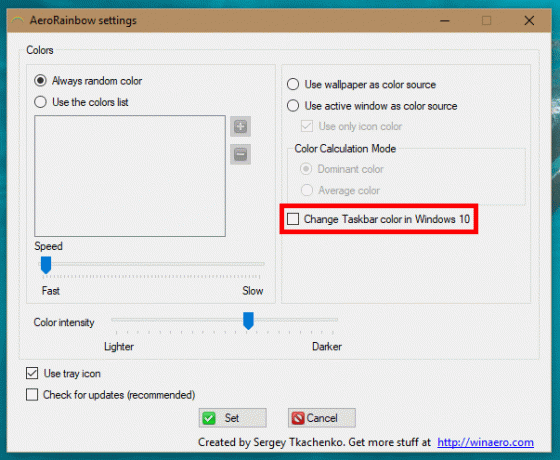
Du kan bruge disse andre muligheder til at konfigurere appen.
- Altid tilfældig farve fortæller AeroRainbow at generere og bruge en tilfældig farve til Aero Glass.
- Brug indstillingen farveliste giver dig mulighed for at tilføje dine yndlingsfarver til listen. AeroRainbow vil bruge dem til Aero Glass.
- Hastighed - justerer farveændringshastigheden i tilstandene "Altid tilfældig farve" og "Brug farvelisten". Venstre værdi betyder den hurtigste tilstand.
- Brug tapet som farvekildetilstand fortæller AeroRainbow at bruge tapetet som farvekilde til Aero Glass. Vinduer vil blive farvet tæt på farven på tapetet.
- Brug aktivt vindue som farvekilde - vinduer vil blive farvet tæt på farven på det aktuelle aktive vindue.
- Brug kun ikonfarve - brug det aktive vindues ikon som farvekilde for Aero i stedet for selve vinduet.
- Farveberegningstilstand definere hvilken farve på tapetet, det aktive vindue eller det aktive vinduesikon, der skal bruges som Aero-farven. Det kan være den dominerende farve i farvekilden eller den gennemsnitlige farve.
Brug bakkeikon: Når bakkeikonet er deaktiveret, vil AeroRainbow være usynlig, f.eks. ingen brugergrænseflade vil blive vist, når den kører. I så fald kan brugeren administrere appen ved hjælp af dens kommandolinjeargumenter.
aerorainbow /tæt - lukker den aktuelle forekomst af Aerorainbow. Nyttigt, når du har deaktiveret bakkeikonet i præferencer.
aerorainbow /config - åbner vinduet Indstillinger. Også nyttig uden bakkeikonet.
Hvis bakkeikonet er synligt, har det en praktisk kontekstmenu.
Venstreklik på bakkeikonet for at vise de nuværende og næste farver.

"Næste" farven er klikbar og vil blive ændret i henhold til reglerne for farveskiftet (se beskrivelse nedenfor).
Nogle eksempler på, hvordan det virker (jeg bruger det aktive vindues ikonfarvetilstand):
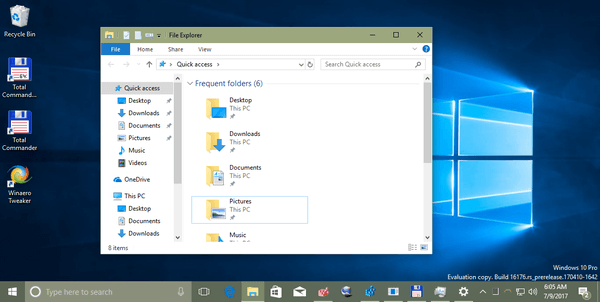
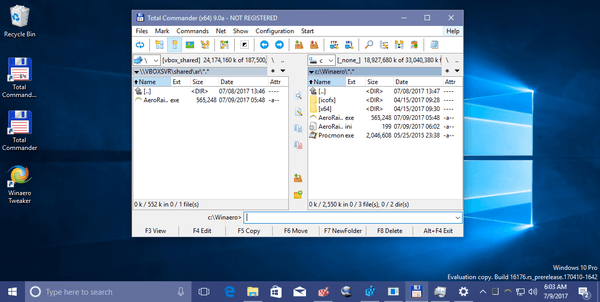
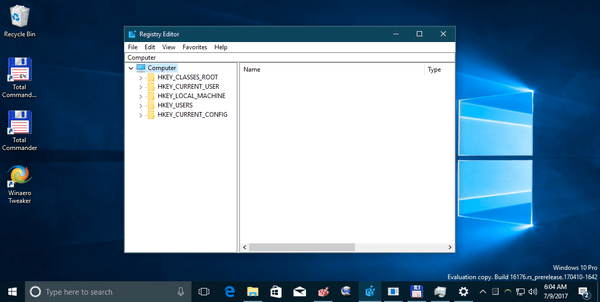
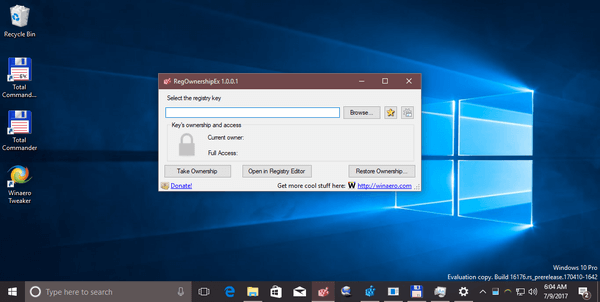 AeroRainbow er en bærbar applikation. Det kræver ikke installation.
AeroRainbow er en bærbar applikation. Det kræver ikke installation.
Links:
- Download AeroRainbow
- Den fulde ændringslog